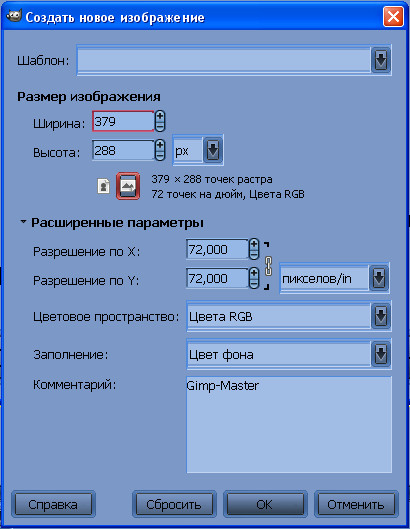| Главная » Статьи » Уроки Gimp » Простые |
1. Как создать новое изображение? Есть несколько способов. Здесь весьма типичные настройки для многих подобных графических редакторов. Способ А. Нажимаете Файл ->Создать... или клавиши ctrl+n откроется меню
Здесь все просто. Раскрывающиеся поле Шаблон служить для быстрого ввода предустановленных значений будущего изображения.Выбрал и рисуй.
Способ Б. Здесь есть несколько настроек, которые нужно знать. Это наиболее часто используемый способ. Под полем Шаблон расположены поля ручного указания параметров будущего изображения: Ширина и Высота - регулируется с помощью кнопок + и -. То, что эти цифры будут означать, указывается в выпадающем списке с права Пиксели (Px), Сантиметры (cm), Дюймы (in) итд. Для цифровых изображений выбирают Px. А если собираетесь распечатать картинку, то пункты или дюймы (зависит от принтера). Ниже две кнопки для уточнения горизонтальная будет ваша картинка или вертикальная, они позволяет обменять значения ширины с высотой. Также по необходимости указывают Расширенные настройки (не редко). Где определяют Разрешение вашей картинки по оси X и Y для компьютера достаточно 72 px\in для печати на принтере выбирают 300 px\in (но лучше смотри руководство к личному принтеру). Цветовое пространство RGB служит для растровых изображений, т.е. для показа на компьютерах. Важный момент указание Заполнения. Это параметр отвечает за основной фон при старте работы. Если вы собираетесь сделать изображение с прозрачным фоном, то вам нужно указать здесь прозрачный слой. Поле Комментарий это та надпись, которая останется с вашей картинкой после сохранения, в ее тегах, ее можно использовать, например чтоб засвидетельствовать свое авторство. Я ее удаляю обычно. В настройках Gimp ее можно изменить или удалить для всех будущих изображений. | |
| Категория: Простые | Добавил: neohonar (30.09.2012) | |
| Просмотров: 3807 |
| Всего комментариев: 0 | |